Sidst opdateret den
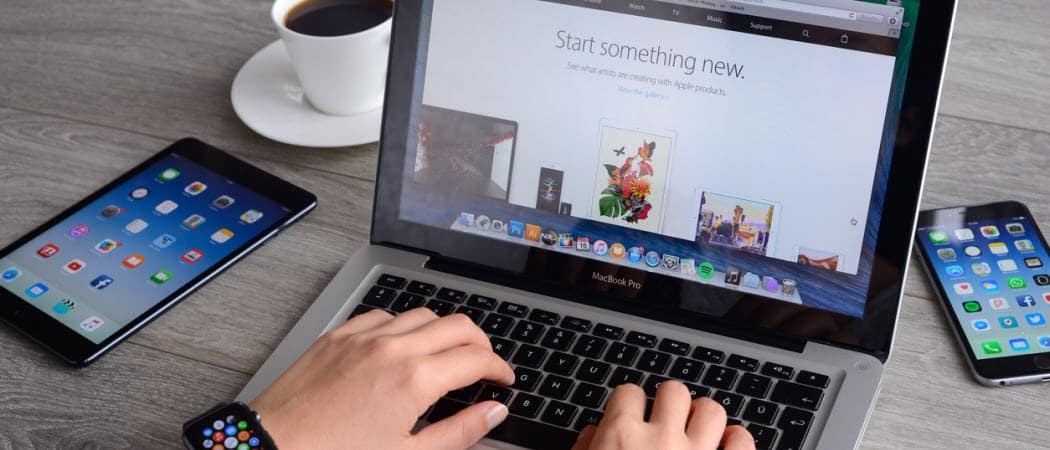
Som Apple Macintosh-bruger skal du muligvis køre det lejlighedsvise Windows-program. Sådan gør du netop det.
Har du som Apple Macintosh-bruger nogensinde brug for at køre det lejlighedsvise Windows-program og undrede dig over, hvordan du muligvis gør det? Du kan bare købe en billig pc, der kører Microsoft Windows, eller du kan bruge en af disse løsninger med din Mac.
Tilgængelige indstillinger
Der er flere tilgængelige indstillinger for at aktivere din Mac til at køre Windows. Nogle er gratis; andre kræver en ikke ubetydelig investering. Én mulighed er endda inkluderet gratis på din Mac, i det mindste for nu. Lad os se på hver af dem.
Boot Camp
Boot Camp giver dig i det væsentlige mulighed for at bruge din Intel Mac som en Windows-computer. Apple inkluderer Boot Camp som en del af Intel-baserede Mac'er og Mac OS. Alt hvad du behøver er en Mac og en kopi af 64-bit Windows 10 eller Windows 10 Pro. Du kan købe en af disse direkte fra Microsoft, og du vil hente Windows 10 som et ISO-diskbillede. Installation er ligetil og let, da den guider dig trin for trin ved hjælp af Boot Camp Assistant, der er i
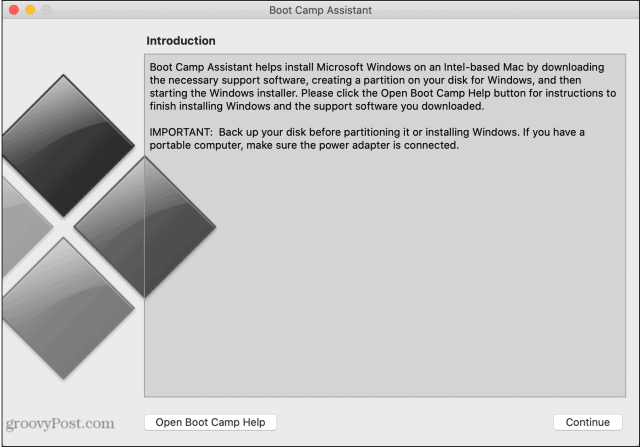
Mens Boot Camp er gratis, bortset fra omkostningerne ved en Windows 10-licens, er der et par overvejelser. Du kan ikke bruge både Windows og Mac-operativsystemer på samme tid, det er et enten-eller forslag, og du skal genstarte hver gang du vil ændre systemer. Ved installation Boot Camp, skal du allokere en bestemt mængde diskplads som en Windows-partition. Denne tildelte plads kan ikke bruges til Mac-lagring, og partitionsstørrelsen kan ikke ændres, når den først er installeret.

VirtualBox
VirtualBox er et gratis og open source-program, der er udviklet af Oracle. Det er tilgængeligt for Intel-baserede Mac-computere og kan køre Windows 10 i et vindue samtidig med Mac OS. Det er gratis at downloade og installere, men kræver en licenseret version af Windows-operativsystemet. Interessant, selvom det ikke er garanteret, skal det fungere med Windows-systemer, der går helt tilbage til Windows 98. De fleste Mac-brugere bruger sandsynligvis den med 64-bit versionen af Windows 10.
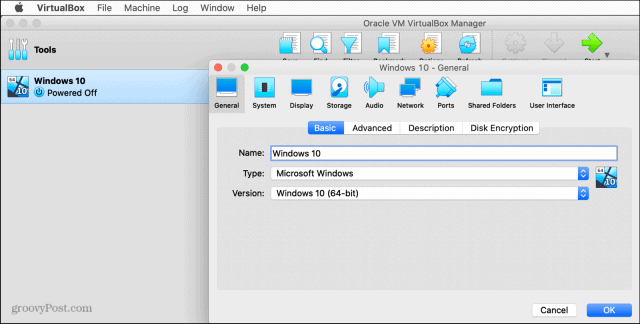
Installation af VirtualBox er ikke så simpelt som nogle af de andre muligheder, der er anført her, da dokumentationen kan være lidt vanskelig for det ikke-tekniske. Det er langt fra en umulig opgave, og du kan få den op og køre relativt hurtigt. Du har brug for et ISO-diskbillede til installation af Windows 10. Jeg har ikke forsøgt installation med tidligere udgivelser, men uanset hvilken du vælger, har du brug for en licenseret version.
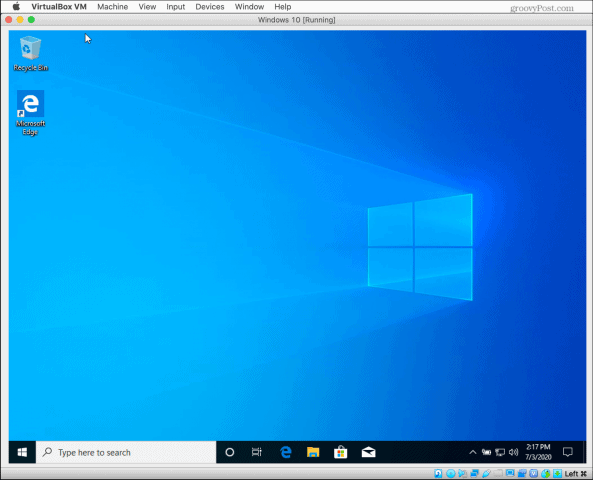
Min oplevelse med VirtualBox var langt fra de bedste af de andre valg, vi dækker her. Jeg bruger en MacBook Pro fra 2018 med en 2,9 GHz 60Core Intel i9 med 32 GB RAM og en 2 TB SSD. I betragtning af denne magtfulde maskine forventede jeg bedre ydelse. I enkle opgaver, som webbrowsing, fandt jeg markørbevægelsen og skærmtegningen ganske træg og frustrerende. Indrømmet, dette var ikke den mest dybdegående test, men andre løsninger klarede sig meget bedre.
Vin
Vin giver Mac-brugere mulighed for at køre Windows-applikationer uden en kopi af Microsoft Windows. Det er teknisk set ikke en emulator; det er mere præcist et kompatibilitetslag. Brug af vin til Mac OS kræver brug af kommandolinjen, hvilket bestemt ikke er praktisk for de fleste Mac-brugere. Vin tillader kørsel af mange nuværende og ældre Windows-applikationer i henhold til deres dokumentation. Desværre kunne jeg ikke installere og teste vin, da det ikke er kompatibelt med Mac OS Catalina, det kører kun med Mac OS 10.8 til 10.14.
Paralleller Desktop 15 til Mac
Parallels er en af to emulator-applikationer, der er tilgængelige, men ikke gratis. Det er tilgængeligt for macOS version 10.12 (Sierra) til 10.15 (Catalina). Det er optimeret til at arbejde med macOS Catalina. Paralleller findes i to slutbrugerversioner; Desktop og Desktop Pro Edition.
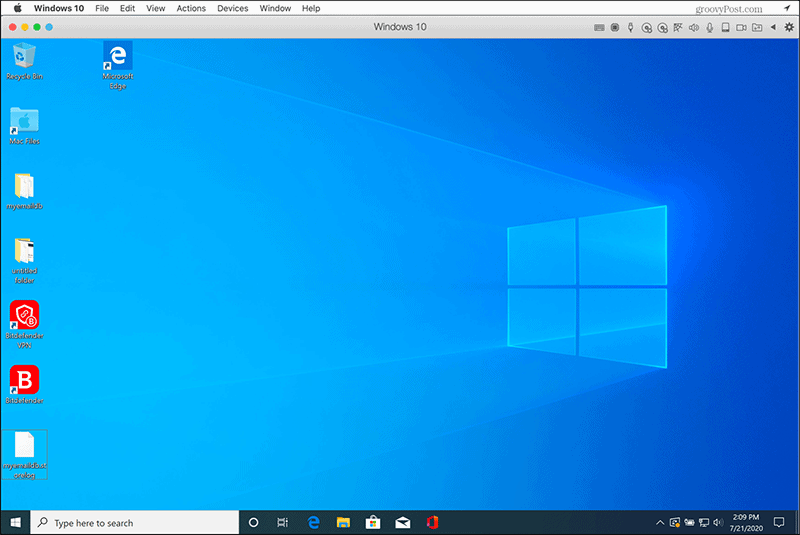
Begge versioner er tilgængelige som et årligt abonnement, hvor opgraderinger er gratis i abonnementsperioden eller et dyrere engangskøb til en lavere pris med en reduceret pris for opgraderinger. Den store forskel mellem de to versioner er, at Pro-versionen indeholder funktioner, der primært er designet til udviklere.
Paralleller er meget nemme at installere og leder dig gennem processen. Du har brug for en kopi af Windows (ISO-disk), og den understøtter de nyeste versioner såvel som versioner, der går tilbage til Windows 2000. Paralleller kræver mindst en Intel Core Duo-processor, men virksomheden anbefaler mindst en Intel Core i5 for den bedste ydelse.
Paralleller kører i et vindue ligesom enhver anden Mac-applikation; dette er meget mere praktisk end at skulle dedikere hele Mac til Windows, som det kræves, når du bruger Boot Camp. Brug af paralleller giver mulighed for deling af Mac Clipboard såvel som andre ressourcer såsom opbevaring, printere og Wi-Fi. Paralleller behøver heller ikke så meget diskplads, som du ikke behøver at tildele en bestemt mængde af din harddisk til det. Ydeevne med paralleller er fremragende.
VMware Fusion 11.5
Ligesom Paralleller giver VMware Fusion en Mac mulighed for at køre Windows på samme tid som MacOS i et separat vindue. VMware Fusion fungerer på de fleste Mac-computere, der blev lanceret i 2011 eller senere, samt nogle 2010-modeller. Fusion kræver Mac OS 10.13 High Sierra eller nyere og er optimeret til Mac OS 10.15 Catalina.
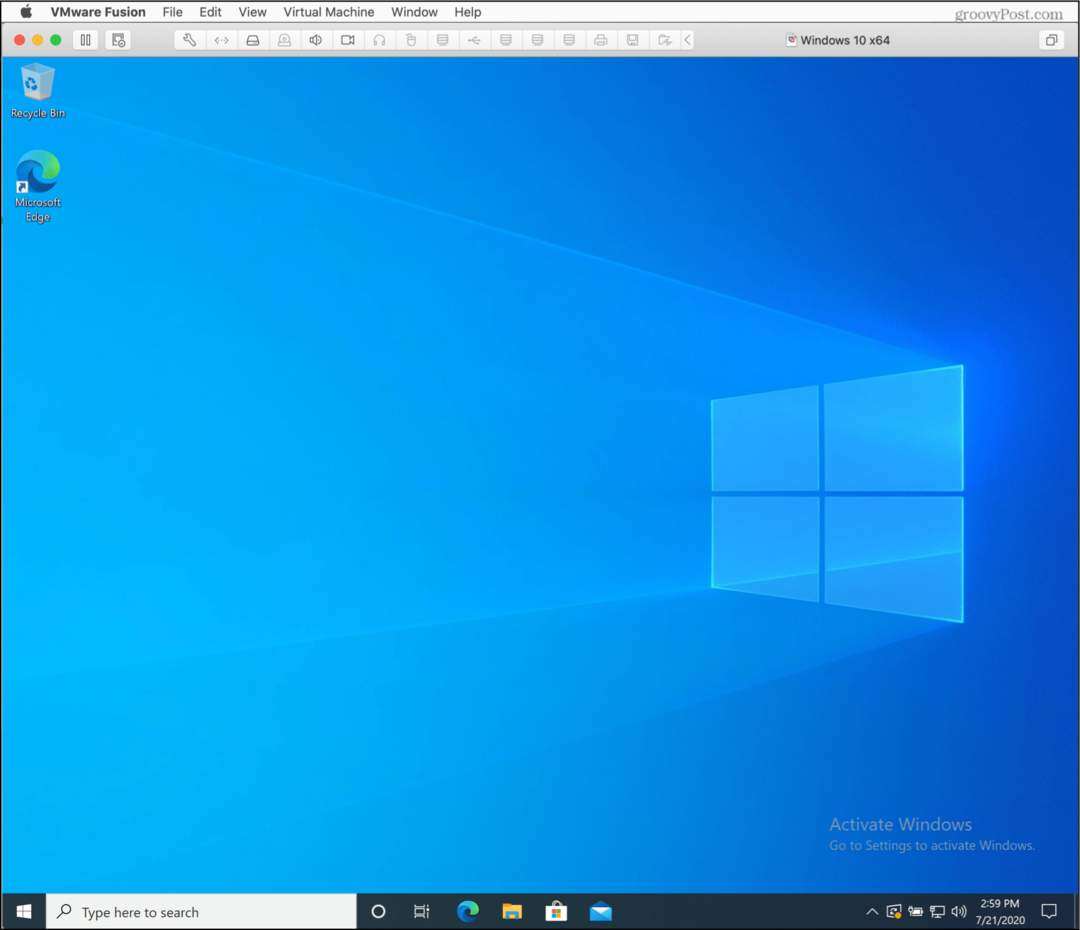
Det prissættes ligesom Paralleller, og der er også to versioner; Fusion og Fusion Pro. Pro-versionen appellerer mere til udviklere og brugere, der har nogle avancerede tekniske behov. De fleste hjemmebrugere og forretningsbrugere vil være tilfredse med den almindelige version.
Installation af Fusion er let, og det kører fint. På mange måder er det det samme grundlæggende koncept som Paralleller; det giver dig mulighed for at køre Windows som det, der i bund og grund er et andet program i et andet vindue på samme tid som dine andre Mac-applikationer. Du kan klippe og indsætte og dele lagerplads, printere, internetforbindelse osv.
konklusioner
Mit valg er Paralleller. Mit andet valg ville være Fusion. Hvorfor? Jeg fandt, at Paralleller var mere Mac-lignende og bare lidt lettere at installere og bruge. Selvom der er gratis muligheder, føler jeg, at bekvemmeligheden og fleksibiliteten i disse to applikationer stiger over VirtualBox og Bootcamp.
Bootcamp er acceptabelt og presser sandsynligvis den bedste ydelse ud af en Mac, men det er ikke særlig praktisk. Som Mac-bruger er det meste af den information, jeg har brug for, på min Mac. At skulle starte op i Windows betyder, at jeg mister adgang til disse oplysninger, det er bare ikke praktisk, medmindre det kun er minimal brug og til måske kun et program lejlighedsvis.
En anden betragtning er, at rygtet fortæller, at Boot Camp vil forsvinde med den nyeste Mac OS Big Sur-udgivelse. Det gjenstår at se, men det ser ud til, at Boot Camp ikke er tilgængelig med de nye Mac-computere, der flytter fra Intel til Apple Silicon.
Jeg fandt, at VirtualBox var klodset både i udseende og ydeevne. Der er ikke noget Mac-lignende ved det andet end det faktum, at det giver dig mulighed for at køre Windows på din Mac. Efter min mening er det ikke den bedste mulighed for en afslappet bruger.
Der har du det, min overtagelse af de tilgængelige muligheder for effektivt at køre Windows på en Mac.



